Colasoft Capsa: Потужний аналізатор мережі для Windows
Для адміністраторів мереж, критично важливо мати ефективні інструменти для моніторингу та аналізу стану мережі та підключених систем. Серед різноманітного програмного забезпечення для Windows, існує безліч програм та утиліт, призначених для спрощення адміністрування мережі. Одним з таких комплексних інструментів є Colasoft Capsa – аналізатор мережі, який дозволяє здійснювати моніторинг як локальної, так і бездротової (WLAN) мережі в реальному часі. Програма має широкий функціонал, включаючи цілодобовий нагляд за мережею, глибокий аналіз протоколів, детальне декодування та захоплення пакетів, а також автоматичну діагностику.
Програмне забезпечення Capsa може бути використане у різних ситуаціях, наприклад, для діагностики та вирішення проблем з мережею, аналізу її продуктивності, виявлення вузьких місць, пошуку шкідливої активності, такої як віруси або черв’яки, а також для налагодження інших подібних проблем.
Capsa пропонується як безкоштовне програмне забезпечення, але для його активації потрібен ліцензійний ключ, який також надається безкоштовно. Щоб його отримати, потрібно заповнити реєстраційну форму на сайті Capsa (посилання внизу), після чого розробник відправить ключ на вашу електронну пошту.
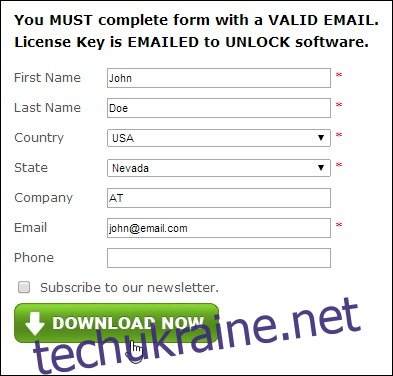
Отримавши ключ, введіть його у поле “Серійний номер” під час встановлення програми, увімкніть опцію “Активувати онлайн” та натисніть “Далі”.

Інтерфейс Capsa складається з двох основних вікон. Перше вікно, яке з’являється під час запуску, є доволі інтуїтивним. Воно має дві вкладки: “Захоплення” (Capture) та “Відтворення” (Replay). У розділі “Захоплення” можна вибрати мережевий інтерфейс, який потрібно аналізувати. Capsa ефективно працює з усіма типами інтерфейсів, як дротовими, так і бездротовими, включаючи Bluetooth, Wi-Fi та Ethernet. Зміна вибраного інтерфейсу одразу відображає статистику його пропускної здатності в реальному часі.
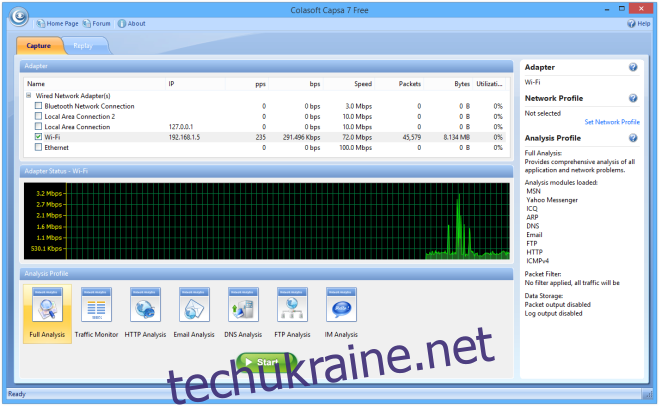
Capsa пропонує ряд профілів аналізу, користувачі можуть обирати той, який найбільше відповідає їх потребам. Для глибокого аналізу можна використовувати “Повний аналіз”, або ж аналізувати окремі мережеві модулі, обравши відповідний профіль. Доступні профілі для аналізу трафіку, HTTP, електронної пошти, DNS, FTP та IM. Після вибору необхідного типу аналізу, натисніть “Почати”, щоб ініціювати процес захоплення.
Після цього відкриється головне вікно Capsa, де відображається широкий спектр статистичних даних та результатів аналізу. Інтерфейс програми, побудований за зразком стрічкового меню, містить верхній рядок меню, головну стрічку інструментів, провідник вузлів зліва, рядок стану та основну область перегляду в центрі. Процес захоплення можна зупинити або відновити в будь-який момент. Додаток надає різноманітну інформацію, користувачі можуть самостійно визначати, які саме аспекти аналізу мережі їх цікавлять.

Підвкладки в головній області перегляду Capsa дозволяють переходити між різними розділами, яких загалом чотирнадцять. Серед них: статистика, журнали, звіти, графіки, пакети даних, результати діагностики тощо. Зліва розташований “Провідник вузлів” (Node Explorer), де представлений огляд фізичних та IP-адрес мережі, що надає загальне уявлення про її структуру.

Capsa також дозволяє зберігати захоплені пакети даних, експортуючи їх у файл, сумісний з Capsa, на жорсткий диск. Ці файли можна відтворювати пізніше на вкладці “Відтворення” (Replay). Для цього, після перезапуску Capsa, у вкладці “Відтворення” натисніть “Додати” (Add), виберіть потрібний файл та натисніть “Почати” (Start).
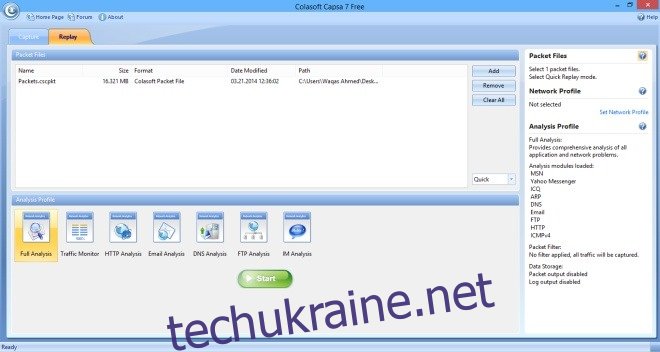
Загалом, Capsa є надзвичайно корисним та багатофункціональним інструментом для моніторингу та аналізу різних аспектів мережі. Окрім безкоштовної версії, розглянутої тут, є також версії Enterprise та Professional з розширеним функціоналом. Програма працює на всіх версіях Windows.